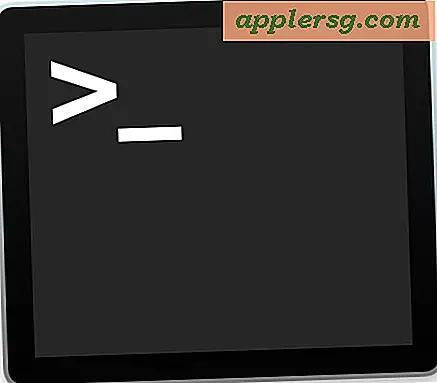अपने पीसी पर तुरंत नेटफ्लिक्स मूवी कैसे देखें
नेटफ्लिक्स स्ट्रीमिंग लगभग किसी भी कंप्यूटर पर काम करती है, जब तक आपके पास हाई-स्पीड इंटरनेट कनेक्शन है: 0.5 मेगाबिट प्रति सेकेंड न्यूनतम है, लेकिन नेटफ्लिक्स एचडी वीडियो के लिए 5 एमबीपीएस की सिफारिश करता है। यदि आप अभी तक ग्राहक नहीं हैं, तो इसके साथ जुड़ें अपना मुफ्त का महीना शुरू करें नेटफ्लिक्स के होम पेज पर लिंक। प्रकाशन के अनुसार, एक मूल सदस्यता की लागत $ 7.99 प्रति माह है, जबकि एक मानक योजना जिसमें एचडी वीडियो और एक साथ दो स्ट्रीम शामिल हैं, की लागत $ 8.99 है। शामिल होने के बाद, आप वेबसाइट या विंडोज 8 ऐप का उपयोग करके पीसी पर वीडियो देख सकते हैं।
आपके ब्राउज़र में नेटफ्लिक्स
चरण 1

फ़ायरफ़ॉक्स, क्रोम या इंटरनेट एक्सप्लोरर में नेटफ्लिक्स के होम पेज पर जाएं। यदि आप विंडोज 8.1 से पहले सिस्टम पर इंटरनेट एक्सप्लोरर का उपयोग करते हैं या फ़ायरफ़ॉक्स का उपयोग करते हैं, तो आपको नेटफ्लिक्स का उपयोग करने से पहले माइक्रोसॉफ्ट सिल्वरलाइट को डाउनलोड और इंस्टॉल करना होगा। विंडोज 8.1 और क्रोम के लिए आईई को प्लगइन की आवश्यकता नहीं है।
साइन इन करें और एक प्रोफ़ाइल चुनें। प्रोफ़ाइल आपके देखने के इतिहास को आपके घर के अन्य लोगों से अलग रखती हैं। एक नया प्रोफ़ाइल बनाने के लिए, क्लिक करें प्रोफ़ाइल जोड़ें और एक नाम दर्ज करें।
चरण दो

मुख्य पृष्ठ पर शीर्षकों के माध्यम से ब्राउज़ करें, या इंगित करें ब्राउज़ टीवी शो या मूवी की एक विशिष्ट श्रेणी का चयन करने के लिए। किसी विशेष शीर्षक को खोजने के लिए, में उसका नाम दर्ज करें खोज बार।
सर्च बार शैलियों या अभिनेताओं को खोजने के लिए भी काम करता है।
चरण 3

एक शो पोस्टर पर माउस ले जाएँ और अधिक जानकारी देखने के लिए वीडियो के नाम पर क्लिक करें। तुरंत खेलना शुरू करने के लिए, इसके बजाय सीधे पोस्टर पर क्लिक करें।
चरण 4

मूवी शुरू करने के लिए बड़े पोस्टर इमेज पर प्ले बटन पर क्लिक करें या टीवी शो फिर से शुरू करें जहां से आपने छोड़ा था। किसी टीवी शो का कोई विशेष एपिसोड चुनने के लिए, पृष्ठ पर नीचे दी गई सूची का उपयोग करें।

प्लेबैक को समायोजित करने के लिए वीडियो के नीचे मेनू बार का उपयोग करें। बाएँ से दाएँ, शीर्षक के दाईं ओर के बटन अगले एपिसोड पर जाएं, एक प्रदर्शित करें एपिसोड चयनकर्ता, सेट ऑडियो और उपशीर्षक भाषाएँ और स्विच करें पूर्ण स्क्रीन. मूवी पर, केवल अंतिम दो बटन दिखाई देते हैं।
टीवी शो समाप्त होने के बाद, नेटफ्लिक्स कुछ सेकंड के बाद स्वचालित रूप से अगला एपिसोड चलाएगा, जब तक आप क्लिक नहीं करते ब्राउज़ पर वापस जाएं.
नेटफ्लिक्स विंडोज 8 ऐप
चरण 1

विंडोज स्टोर ऐप खोलें और टाइप करें Netflix सर्च बार खोलने के लिए और नेटफ्लिक्स ऐप को सर्च करने के लिए। इसे सूची से चुनें।
चरण दो

दबाएँ इंस्टॉल ऐप डाउनलोड करने के लिए। जब आप सूचना देखें कि इंस्टॉलेशन समाप्त हो गया है, तो स्टोर ऐप को दबाकर छोड़ दें Alt-F4.
चरण 3

नेटफ्लिक्स ऐप को स्टार्ट स्क्रीन से खोलें।
चरण 4

नेटफ्लिक्स वेबसाइट की तरह साइन इन करें, एक प्रोफ़ाइल चुनें और लिस्टिंग के माध्यम से ब्राउज़ करें। शैलियों या खोज की सूची देखने के लिए, अपने प्रोफ़ाइल चित्र के आगे स्थित आइकन का उपयोग करें।
किसी टीवी शो या मूवी की छवि को उसकी जानकारी देखने के लिए चुनें, एक एपिसोड चुनें और खेलना शुरू करें।

प्लेबैक के दौरान विकल्प बार दिखाने के लिए स्क्रीन पर क्लिक करें या टैप करें और दूसरा एपिसोड चुनें या भाषा बदलें।